Har du sett dessa spel på marknaden, eller sett en cool applikation på nätet bara för Windows? Läs den om du har Linux!
Steg
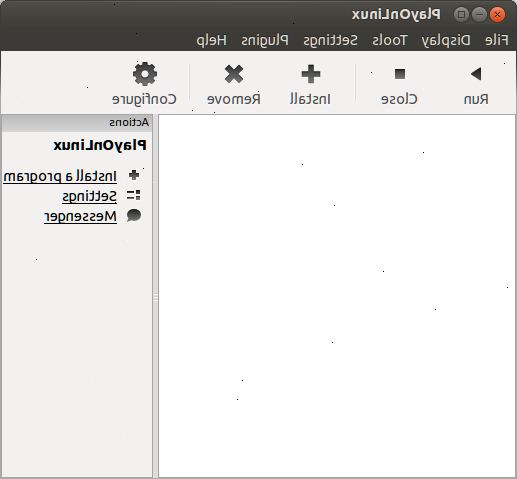
Terminal metod
- 1Öppna upp din terminal och skriv sudo apt-get install wine.
- Ange ditt root-lösenord. Om du tror att du skrev fel, håll backsteg tills du hör pipet på din dator.
- Skriv y för att fortsätta.
- Vänta ett tag.
- När det är gjort installationen, stänger terminalen.
- Ange ditt root-lösenord. Om du tror att du skrev fel, håll backsteg tills du hör pipet på din dator.
Internet metod
- 1Med din favorit webbläsare, gå till adressfältet och skriv www.winehq.org / download.
- Klicka på din favorit systemet. I detta hur-till vi kommer att använda Ubuntu version.
- Klicka på OK, om Öppna fil med Debian Package Installer är markerat.
- Vänta.
- Klicka på Install.
- Klicka på OK och skriv sedan in ditt root-lösenord.
- Vänta.
- Efter klar med installationen, stäng fönstret.
- Klicka på din favorit systemet. I detta hur-till vi kommer att använda Ubuntu version.
Följ alla metoder
- 1Få din ansökan.
- 2Välja Öppna med... och sedan om det inte finns någon extra meny, klicka på den.
- 3Bläddra tills du ser vin. Klicka på den.
- 4Din Windows-program bör ta initiativ.
- 5Ha kul med din Windows-program!
Tips
- På hämtningssidan ( http://www.winehq.org/download ), bläddra ner till 3: e parts verktyg och klicka på vår wiki sida. Därifrån kan du hämta några verktyg för att hjälpa synk med en riktig Windows-dator. De flesta av dessa från det kan hjälpa till med vissa program
- Klicka på Program & sorderby = appname & bascending = true för att söka efter dina favoritprogram som arbetar med vin.
- PlayOnLinux är en guide som hjälper dig att installera många Windowsprogram, och konfigurera vin därefter. http://www.playonlinux.com/en/
Varningar
- Naturligtvis är vin inte perfekt. Förvänta dig inte alla program att fungera.
